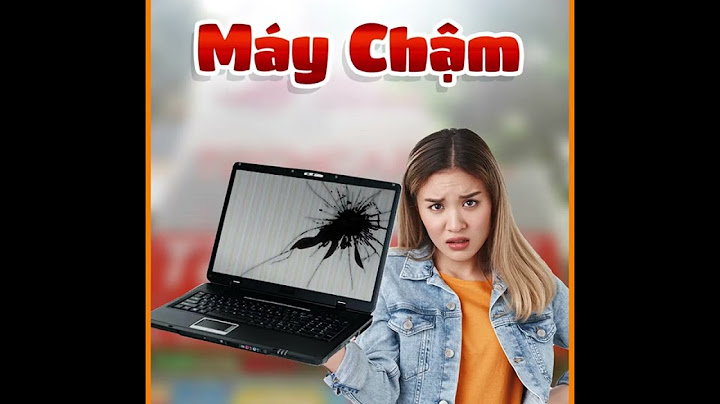Máy tính Windows 10 được trang bị rất nhiều tính năng hữu ích cho người dùng từ cơ bản đến nâng cao. Trong đó tính năng phát wifi trên Win 10 là một điểm cộng, giúp người dùng biến chiếc máy tính thành bộ phát wifi tiện lợi, chia sẻ Internet với nhiều người. Thực tế tính năng phát wifi trên máy tính Windows đã phát triển từ thế hệ Win 7 và 8, đến Win 10 tính năng này tiếp tục được nâng cấp. Người dùng có thể áp dụng cách phát wifi trên Win 10 không cần phần mềm rắc rối. Internet phát từ máy tính Win 10 có thể chia sẻ kết nối với điện thoại, máy tính bảng hay laptop rất thuận tiện. Những hướng dẫn cách phát wifi chi tiết dưới đây sẽ bạn tự thực hiện nhanh chóng chỉ với vài thao tác đơn giản.
 1. Cách phát wifi từ máy tính Win 10 bằng cài đặt Windows SettingsBước 1: Sử dụng tổ hợp phím Windows + I mở cửa sổ cài đặt Windows Settings. Tại cửa sổ chọn mục Network & Internet. Bước 2: Chọn mục Mobile Hotspot bên góc trái và chọn đường truyền mạng muốn sử dụng làm nguồn phát wifi trên máy tính Windows 10.  Nếu tại mục Share my Internet connection from của máy tính đang kết nối với nhiều đường truyền khác, bạn hãy chọn Edit để sửa đổi thông tin đăng nhập mạng wifi sẽ phát. Bước 3: Tại hộp thoại Edit network info người dùng thay đổi tên hiển thị mạng wifi sẽ phát ở Network name. Người dùng cần thay đổi mật khẩu để đăng nhập wifi Network password (ít nhất 8 ký tự) và nhấn Save lưu thông tin mật khẩu.  Bước 4: Sau khi hoàn tất thiết lập, người dùng nhấn Share my Internet connection with other devices chuyển sang chế On để bắt đầu phát wifi trên laptop Windows 10. 2. Cách phát wifi từ máy tính Win 10 bằng Command Prompt (Admin)Bước 1: Bạn click chuột phải vào thanh Start Menu trên desktop và chọn mục Command Prompt (Admin).  Bước 2: Tại mục Command Prompt, nhập cú pháp theo lệnh “netsh wlan set hostednetwork mode=allow ssid= (tên wifi) key=(mật khẩu) để tạo điểm wifi hotspot trên máy tính Windows 10. Bước 3: Nhập tiếp lệnh netsh wlan start hostednetwork để bắt đầu kích hoạt tạo điểm phát wifi trên máy tính. Một số lệnh quản lý wifi trong Command Prompt bạn cần nắm bao gồm:
Bước 4: Mở mục Open Network and Sharing Center rồi chọn Change adapter settings để thay đổi thiết lập kết nối mạng wifi phát. Bước 6: Chọn mạng wifi đang phát rồi nhấn chuột phải, chọn mục Properties. Bước 7: Chuyển tới tab Sharing và chọn Allow -> Home networking connection, đây chính là mạng wifi bạn vừa tạo. Nhấn OK để kích hoạt phát wifi trên máy tính Win 10.Từ những hướng dẫn cách phát wifi Win 10 chi tiết trên đây sẽ giúp bạn chia sẻ mạng wifi kết nối các thiết bị di động như điện thoại, máy tính bảng hay laptop với điểm wifi hotspot là máy tính Win 10. Giống như các thiết bị Android, iPhone cũng cho phép người dùng tạo một điểm truy cập cá nhân và cho phép các thiết bị khác kết nối để truy cập internet. Tính năng này rất tiện lợi khi bạn muốn chia sẻ kết nối internet trên iPhone với laptop khi đang di chuyển.  Kết nối laptop Windows 10 với điểm truy cập cá nhân từ iPhone (hotspot) là việc làm khá đơn giản. Tuy nhiên, đôi khi Windows 10 có thể không nhận diện được điểm phát sóng từ iPhone hoặc từ chối không thể kết nối được khiến cho công việc của bạn bị trì hoãn. Vậy làm thế nào để khắc phục vấn đề này? Sau đây là một số giải pháp. Những việc cần làm đầu tiên - Hãy đảm bảo rằng tính năng "Điểm truy cập cá nhân" ở iPhone đang được "Bật". Nếu nó đang ở trạng thái được "Bật", bạn hãy tiến hành "Tắt" và "Bật" lại vài lần. Đôi khi lại có hiệu quả. - Hãy đảm bảo rằng iPhone đang được mở khóa màn hình. - Khởi động lại iPhone, cũng như máy tính, sau đó thử kết nối lại. - Trên máy tính, hãy kiểm tra xem Wi-Fi có đang bật hay chưa. - Trên iPhone, hãy đảm bảo rằng tùy chọn "Cho phép người khác kết nối" đã được bật trong "Điểm truy cập Cá nhân". - Cập nhật cả iOS và Windows 10 lên phiên bản mới nhất "Tắt" và "Bật" lại Wi-Fi  Trên cả PC và iPhone, bạn hãy thực hiện việc tắt Wi-Fi. Sau đó đợi một phút trước khi bật lại. Sau đó thực hiện lại việc kết nối. Thay đổi mật khẩu của "Điểm truy cập Cá nhân" trên iPhone Cách làm này nghe có vẻ "điên rồ" nhưng đôi khi lại cho kết quả ngoài sức tưởng tượng. Thay đổi mật khẩu của "Điểm truy cập Cá nhân" trên iPhone và ngay lập tức Windows 10 có thể nhận diện và kết nối bình thường trở lại.  Để làm việc này, bạn có hãy truy cập vào Cài đặt > Điểm truy cập Cá nhân > Mật khẩu. Thay đổi tên hotspot ở iPhone Thay đổi tên hotspot ở iPhone đôi khi có thể khắc phục vấn đề này. Bạn có thể thực hiện bằng cách truy cập vào Cài đặt > Cài đặt chung > Giới thiệu > Tên.  Nhập tên mới cho iPhone, thay đổi sẽ có hiệu lực ngay lập tức. Khởi chạy tác vụ Network Troubleshooter trên Windows 10 Windows 10 cung cấp sẳn rất nhiều các trình tác vụ tìm và khắc phục vấn đề, trong đó bao gồm cả các sự cố về kết nối mạng. Bạn có thể khởi chạy Network Troubleshooter bằng cách truy cập vào Settings > Update & Security > Troubleshoot.  Sau đó hãy nhấn vào lựa chọn sự cố về kết nối và khởi chạy nó. Làm theo các hướng dẫn để khắc phục vấn đề. Đặt lại cài đặt mạng trên iPhone iPhone cung cấp sẳn tùy chọn cho phép người dùng có thể tiến hành đặt lại các cài đặt mạng mà không ảnh hưởng đến dữ liệu và các cài đặt khác. Cách làm cũng cũng khá đơn giản.  Hãy truy cập vào Cài đặt > Cài đặt chung > Đặt lại > Đặt lại cài đặt mạng. Thiết lập lại cài đặt mạng trên Windows 10 Windows 10 cũng cung cấp sẳn cho người dùng lựa chọn thực hiện việc đặt lại các cài đặt mạng. Khi được kích hoạt, hệ điều hành sẽ tiến hành xóa tất cả các cài đặt, bao gồm cả driver mạng mà bạn đã cài đặt. Sau đó khôi phục trạng thái mạng về mặc định lúc mới cài Windows. Lưu ý rằng việc đặt lại mạng có thể xóa một số phần mềm mạng như phần mềm VPN,…  Để thiết lập lại cài đặt mạng trên Windows 10, bạn hãy truy cập vào Settings > Network & Internet > Status. Cuộn xuống cuối trang và nhấn vào "Network reset". Vô hiệu hóa phần mềm antivirus trên Windows 10 Đôi khi phần mềm antivirus cũng có thể là nguyên nhân ngăn Windows 10 nhận diện và kết nối với hotspot trên iPhone. Vì vậy, bạn hãy tạm thời vô hiệu hóa nó và kiểm tra lại nếu điều đó có ích.  Hầu hết các giải pháp chống virus điều cung cấp một lựa chọn để tắt bảo vệ ngay từ biểu tượng ở khay hệ thống. Bạn hãy thử nhấp chuột phải vào biểu tượng antivirus ở khay hệ thống và kiểm tra xem tùy chọn đó có mặt ở đó để vô hiệu hóa bảo vệ hay không. Và khi mọi thứ đã xong, đừng quên kích hoạt lại antivirus. Cài đặt lại driver mạng trên Windows 10 Nếu các giải pháp trên không hiệu quả, bạn hãy thử cài đặt lại driver mạng. Trước khi gỡ cài đặt bản driver hiện tại, bạn hãy tải về gói cài đặt driver mạng mới từ trang web của nhà sản xuất. |